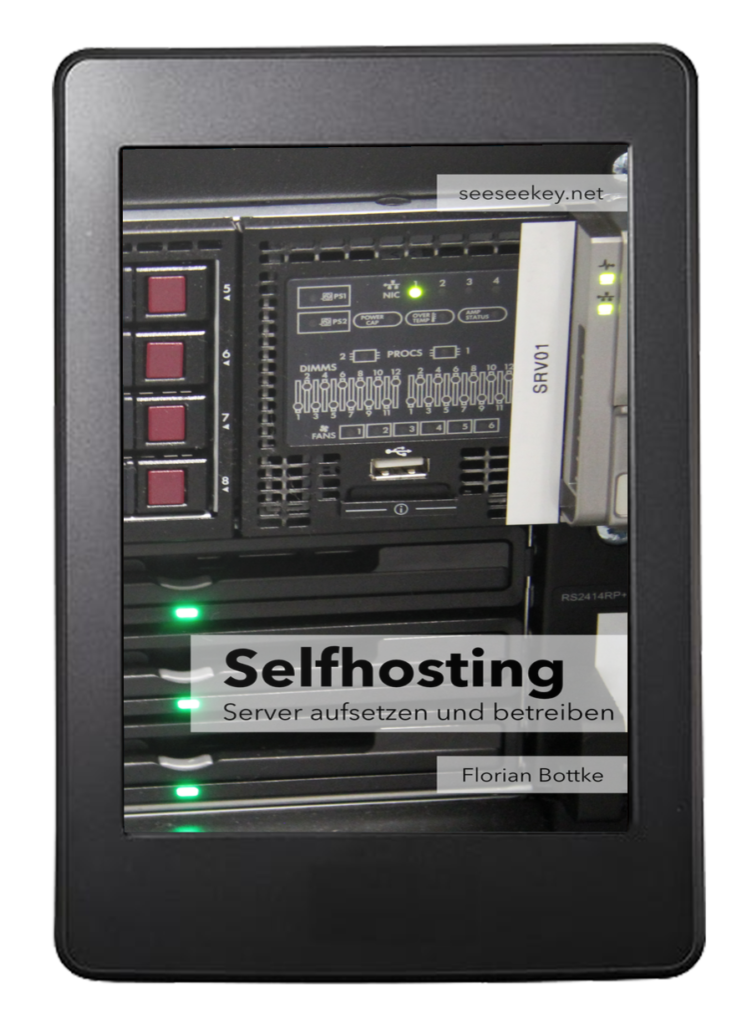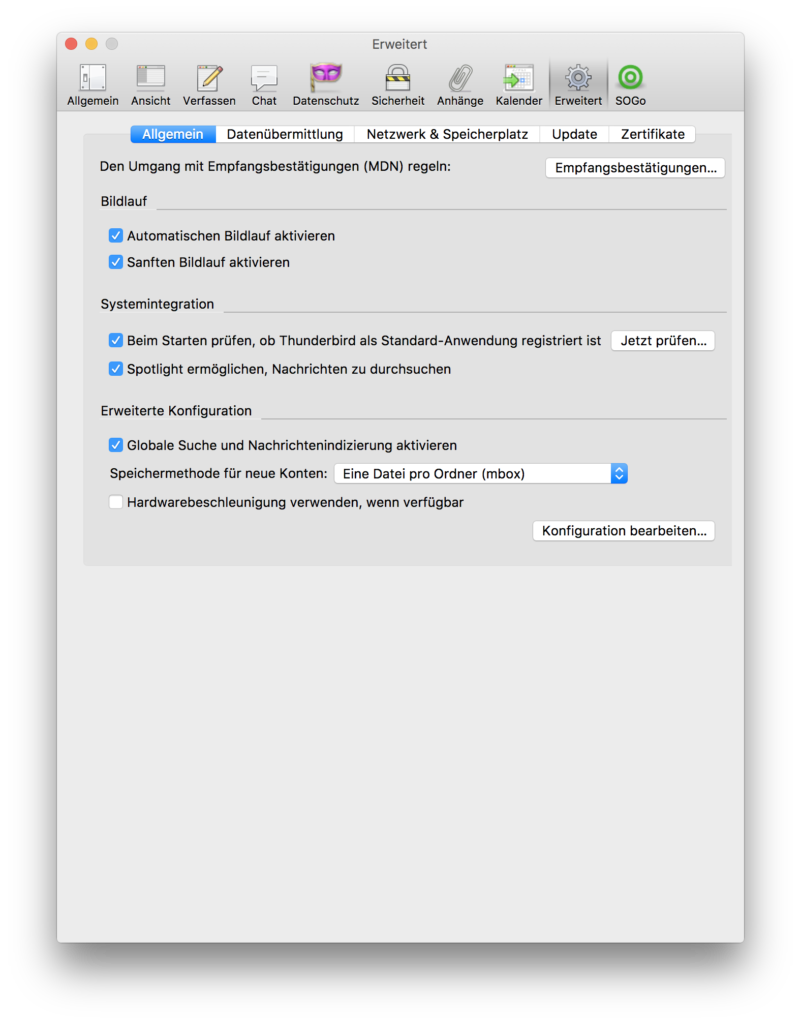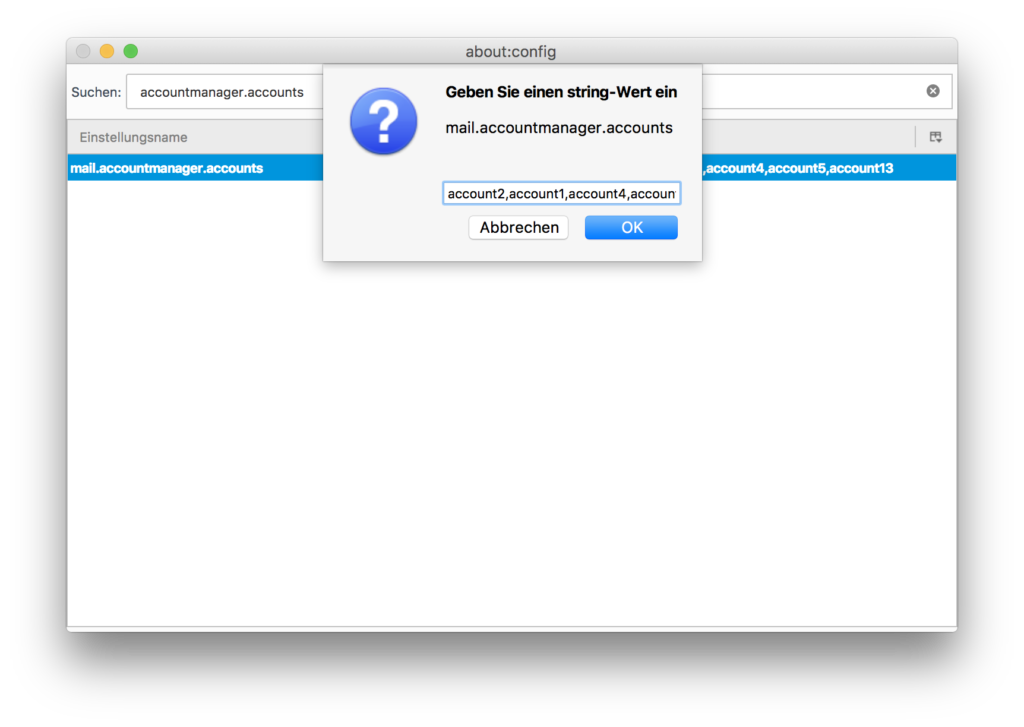Beim Senden einer Mail an eine Mail des Anbieters Freenet erhielt ich vom Mailserver folgende Antwort:
host emig.freenet.de[2001:748:100:40::8:115]
said: 550-Inconsistent/Missing DNS PTR record (RFC 1912 2.1)
(example.org) 550 [2001:db8:a0b:12f0::1]:34865 (in reply to RCPT TO command)
Der PTR Resource Record, auf den hier verwiesen wird, ist ein wichtiges Element für Durchführung von Reverse DNS-Abfragen. Für die IPv4- und die IPv6-Adresse des Servers hatte ich einen solchen Eintrag gesetzt. Deshalb war ich etwas verwundert, dass diese Meldung gesendet wurde. Bei der Nachforschung stellte ich dann fest, dass der Server eine IPv4-Adresse besitzt, aber ein ganzes IPv6-Subnetz. Das ist nicht weiter verwunderlich, allerdings sendet Postfix nicht mit einer festen IPv6-Adresse, sondern nutzt irgendeine Adresse aus dem Subnetz. Werden die Einstellungen von Postfix geöffnet:
nano /etc/postfix/main.cf
findet sich dort der Eintrag:
inet_interfaces = all
Durch diesen Eintrag ist nicht genau festgelegt, welche IP-Adresse für das Senden genutzt wird. Hier sollten die genauen IP-Adressen festgelegt werden:
inet_interfaces = 82.91.44.12,2001:db8:a0b:12f0::1
Anschließend sollte Postfix neu gestartet werden:
service postfix restart
Wird nun erneut eine Mail an den Freenet-Server geschickt, so kann es passieren, dass die Fehlermeldung erneut zurückgesendet wird. In einem solchen Fall muss noch einige Minuten bis Stunden gewartet werden, bevor der Freenet-Server die Mails entgegennimmt.